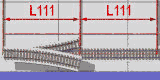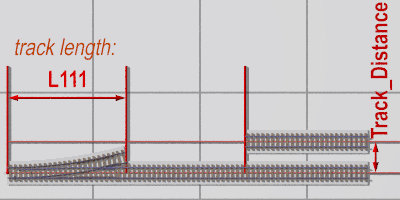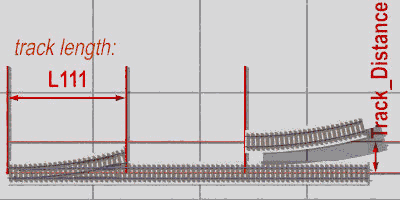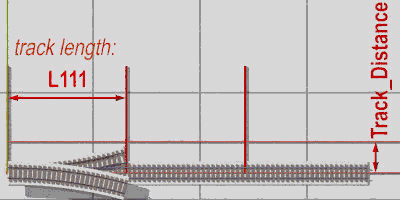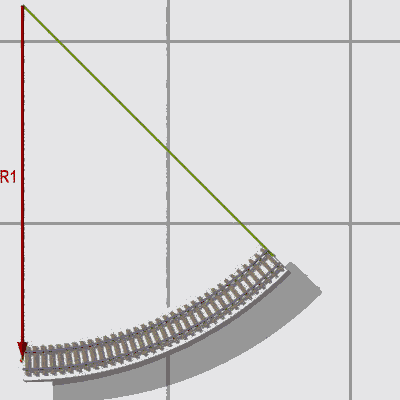Page d'Accueil
- POV-Ray Tutorial
- Modélisme ferroviaire
avec POV-Ray
Table des matières
- Rail Track System,
un système des rails
pour POV-Ray
Basic Track Elements
- Voies droites et courbes
- Aiguillages
- Y et 3Directions
- Croisements
- Usage simplifié par
RT_System_00.inc
- Éléments de voies
avec RT_System_00.inc
- Voies adaptées aux
échelles de modélisme
- Échelle H0 voies
- Échelle N voies
- Échelle Z voies
- Plans voies avec
voies à l'échelle
> Placement des voies
- Voies en 'haut et bas
- Plans voies exemples
- Simple cyclique
- 'huit simple
- Téléchargement
Rail Track System
|
|
|
Plans voies avec voies à l'échelle
Placement des voies
|
Le placement des éléments des rails
Une démonstration avec un système de voies à l'échelle N
de la geometrie type A:
1) Rails droits, aiguillages
et croisements ou traversées jonctions.
//-------------------------------------------//
object{SW_L(0)translate<0*L111,0,0> }
object{ T_111 translate<1*L111,0,0> }
object{ T_111 translate<2*L111,0,0> }
object{ T_111
translate<2*L111,0,1*Track_Distance>}
//-------------------------------------------// |
|
.....
|
2) Courbes pour aiguillages.
Les aiguillages ici ont un angle de 15°
et un rayon de courbe de R9 (~0.42887*N)
Première méthode :
On tourne une courbe à gauche e 180° et déplace au point final.
//-------------------------------------------//
object{ T_L9_15
rotate<0,180,0>
translate<2*L111,0,1*Track_Distance>}
//-------------------------------------------// |
Note : À cause de les textes dans le mode '3' de simulation on doit éviter chaque réflexion
des elements de voies, autrement avec le mode 'Simulate_On = 3'
tous les textes sont en écriture spéculaire !
Cest-à-dire : N'utiliez pas 'scale<-1,1,1>' ou 'scale<1,1,-1>
|
Une courbe à gauche tourné de 180°
|
Seconde méthode :
Le placement d'une voie courbe avec la macro
'Rotate_Around_Trans (ROTATION, CENTER)'
a besoin de : #include "transforms.inc" !
//-------------------------------------------//
#include "transforms.inc"
object{ T_R9_15
Rotate_Around_Trans(<0,-15,0>,<0,0,R9>)
translate<0*L111 ,0,0*Track_Distance>
}
//-------------------------------------------// |
Note: Cette méthode et souvent très important pour
ajouter correctement des voies derrière courbes et aiguillages.!!! |
Using 'Rotate_Around_Trans( ... )' macro
|
3) Ajouter courbes.
Méthode :
On tourne les courbe à gauche de 45° autour le point <0,0,R1>.
//-------------------------------------------//
object{ T_L1_45 }
object{ T_L1_15
Rotate_Around_Trans(<0,-45,0>,<0,0,R1>)
}
object{ T_L1_15
Rotate_Around_Trans(<1,-45,0>,<0,0,R1>)
}
//-------------------------------------------// |
Pour les courbes nous devons souvent un rail avec un angle autour un centre de rotation
par utliliser la macro 'Rotate_Around_Trans( RotationVector, Center_of_Rotation )'
del fichier include 'transforms.inc'.
Nou pouvons réplacer ce commandement longue
'Rotate_Around_Trans(<0, 1*15,0>,<0,0,-R1>)'
avec und expression plus courte come
'RTyz( 1*15, -R1 )'
par déclarer la macro suivante :
#include "transforms.inc"
#macro RTyz( Y_Angle, Z_Distance )
Rotate_Around_Trans
(<0, Y_Angle,0>,<0,0, Z_Distance>)
#end |
Avec la macro ci-dessus le texte est plus court :
//-------------------------------------------//
object{ T_L1_45 }
object{ T_L9_15 RTyz(-0*45, R1) }
object{ T_L9_15 RTyz(-1*45, R1) }
//-------------------------------------------// |
|
Une courbe à gauche de 45° tournée de -45°
(en sens inverse des aiguilles d'une montre)
|
|